Forradalmasítva a 3D tervezés munkafolyamatait, az két cég közöti együttműködés integrálja a Wacom VR Pen-t és a Thundercomm MR HMD Pro-t egy új standard kialakítása érdekében az immerzív tervezéshez az ipari, orvosi és oktatási szektorokban.

Kiváló minőségű maszkolás és háttércsere
A Perfect Mask a piacvezető megoldás, ha arról van szó, hogy ki kell cserélni a hátteret.
A Perfect Mask legújabb verziója újabb mérföldkő, hisz lehetővé vált, hogy számos időrabló tevékenységet elképesztő precizitással automatizáljunk. A Perfect Mask új maszkolási technológiájával meglepően egyszerű a tárgyak kiválasztása és a háttér leválasztása. Az automatikus háttér-eltávolítóval létrehozunk egy alap maszkot a képet, amit aztán pontosíthatunk az Erase és a Refine eszközökkel. Ezekkel az új eszközökkel csupán néhány kattintás egy kiváló minőségű maszk létrehozása. Még olyan összetett részleteket is lemaszkolhatunk, mint a haj vagy az üveg.
A Perfect Mask-ot használhatjuk pluginként a Lightroomban, az Aperture-ben és a Photoshopban, de akár, mint önálló alkalmazást is.
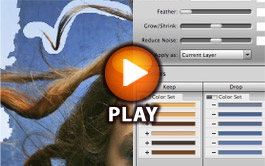
| Rendszer | Mac OS X 10.5 vagy újabb |
| Processzor | Intel Core 2 Duo, Xeon vagy jobb |
| Memória | 4 GB |
| Tárhely | 4 GB |
| Képernyő | 1280x800 |
| Egyéb |
|
Windows:
| Rendszer | Windows XP, Windows Vista vagy újabb |
| Processzor | Intel Core 2 Duo, Xeon vagy jobb |
| Memória | 4 GB |
| Tárhely | 4 GB |
| Képernyő | 1280x800 |
| Egyéb |
|
Az eltávolítani kívánt területet jelöljük ki a Keep és Erase eszközökkel, ezután a Perfect Mask képes automatikusan pontosítani a kijelölésünket. Ezzel rengeteg időt spórolhatunk meg. Egy viszonylag összefüggő hátteret pedig szinte annyi idő kijelölni, mint húzni egy egyszerű ecsetvonást.
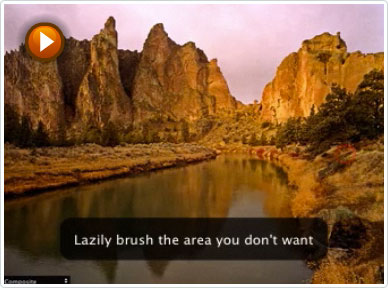
A Refine eszközzel egy egyszerű kijelöléssel maszkolhatunk ki olyan elemeket, amelyeket korábban bonyolult és időigényes feladat volt. Az olyan összetett területeket is kimaszkolhatunk, mint a haj, a faágak vagy akár egy esküvői fátyol.
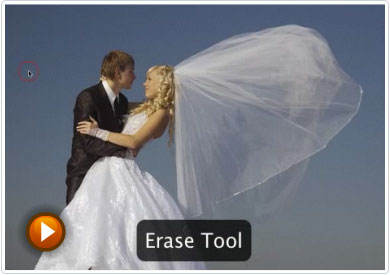
Kiváló minőségű háttérképek garmadája áll a rendelkezésünkre ahhoz, hogy lecseréljük egy egyébként kiváló kép hátterét. Képünk szereplőit elhelyezhetjük egy vízesés előtttt vagy egy régi házban.

A Perfect Mask képes automatikusan is eltávolítani az egyszínű háttereket. Ez azt jelenti, hogy ha egyszínű háttér előtt fotóztuk a képünk alanyát, akkor nekünk tulajdonképpen nincs is dolgunk. Ideális megoldás, ha green screent használtunk a kép elkészítésekor.
Forradalmasítva a 3D tervezés munkafolyamatait, az két cég közöti együttműködés integrálja a Wacom VR Pen-t és a Thundercomm MR HMD Pro-t egy új standard kialakítása érdekében az immerzív tervezéshez az ipari, orvosi és oktatási szektorokban.
Az Adobe integrálja a Google forradalmi Gemini 3 (Nano Banana Pro) AI modellt a Firefly és Photoshop alkalmazásaiba, így a zökkenőmentes, precíz és korlátlan kreatív lehetőségek új korszakát hozza el.
2025. december végén megszűnik a TeamViewer 11 és 12-es verziójához a támogatás. A zavartalan használat érdekében javasolt a frissítés.